Parandage ühendusekraanil kinni jäänud lahknevus
Miscellanea / / April 04, 2023
Discord on peamine sotsiaalmeedia platvorm, kus mängijad saavad suhelda. Paljud kasutajad seisavad silmitsi sellega, et Discord on laadimiskuvale kinni jäänud ja igaveseks ühenduse loomisega seotud probleemid. Kui see kehtib ka teie kohta, ei pea te muretsema! Meil on täiuslik juhend, mis õpetab teile, kuidas lahendada ühendusekraani probleemile kinni jäänud Discord. Samuti oleme arutanud põhjuseid, mis võivad nimetatud probleemi põhjustada. Niisiis, jätka lugemist!

Sisukord
- Kuidas parandada ühendusekraanil kinni jäänud lahkarvamusi
- 1. meetod: taaskäivitage ruuter
- 2. meetod: sulgege konfliktsed programmid
- 3. meetod: muutke DNS-aadressi
- 4. meetod: tühjendage DNS-i vahemälu
- 5. meetod: lülitage puhverserver välja
- 6. meetod: muutke kuupäeva ja kellaaja sätteid
- 7. meetod: käivitage pahavara kontrollimine
- 8. meetod: lubage discord Windowsi tulemüüri kaudu
- 9. meetod: Windowsi tulemüüri ajutiselt keelamine (pole soovitatav)
- 10. meetod: installige programm Discord uuesti
Kuidas parandada ühendusekraanil kinni jäänud lahkarvamusi
Järgmised on võimalikud põhjused, miks Discord on laadimisekraani probleemile kinni jäänud.
- Võrguühenduse probleemid.
- Valed kuupäeva ja kellaaja seaded.
- Pahavara ja viirused.
- Discord blokeeritud Windowsi tulemüüri poolt.
- Rikutud Discordi installifailid.
Enne probleemi lahendamiseks tõrkeotsingu toimingute tegemist peate kontrollima, kas Discordi serverites pole katkestusi. Külastage Discordi serveri olek lehel.

Kui Discordi serverid töötavad tõrgeteta, peate ühendusekraanile takerdunud Discordi probleemi lahendamiseks läbi viima antud tõrkeotsingu meetodid.
1. meetod: taaskäivitage ruuter
Esiteks taaskäivitage Interneti-ruuter, et parandada võrguühenduse ajutisi vigu. Allpool on toodud sammud ruuteri taaskäivitamiseks.
1. Vajutage oma WiFi-ruuterit Toitenupp.
2. Siis eemaldage toitekaabel ja oodake, kuni toide on kondensaatoritest täielikult tühjenenud.
3. Nüüd ühendadaatoitekaabel ja lülitage ruuter uuesti sisse.
Loe ka: Parandage Windows 10 tõrge 1105 Discord
2. meetod: sulgege konfliktsed programmid
Kui teie arvutis on vastuolulisi rakendusi, mis tekitavad Discordiga tõrkeid, mille tulemuseks on Discordi ühenduse probleemid, sulgege need programmid. Kui lõpetate need vastuolulised protsessid, võib see probleemi lahendada. Lugege meie juhendit lõpetage ülesanne Windows 10-s.

3. meetod: muutke DNS-aadressi
Teine levinud lahendus ühendusekraani probleemile kinni jäänud Discordile on teie süsteemi DNS-sätete muutmine. Probleemi lahendamiseks võite kasutada Google DNS-serverit või OpenDNS-serverit. Järgige meie juhendit 3 võimalust DNS-i sätete muutmiseks Windows 10-s.
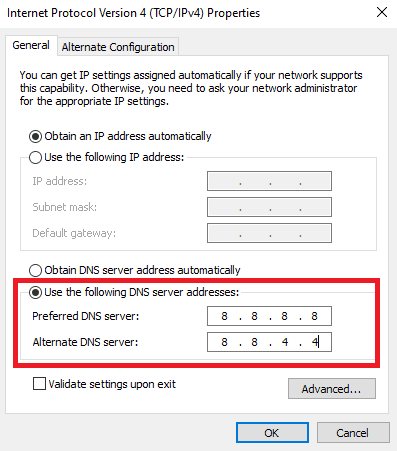
4. meetod: tühjendage DNS-i vahemälu
Kui DNS-i muutmine ei lahenda Discordi igaveseks ühendamise probleeme, proovige tühjendada DNS-i vahemälu. Järgige meie juhendit tühjendage Windows 10 DNS-i vahemälu.

Loe ka:Parandage Windows 10 võrguprofiili puudumise probleem
5. meetod: lülitage puhverserver välja
Teine meetod ühendusekraanile kinni jäänud Discordi lahendamiseks on VPN-i ja puhverserveri keelamine, kui need on lubatud. Lugege meie juhendit keelake Windows 10 VPN ja puhverserver.

6. meetod: muutke kuupäeva ja kellaaja sätteid
Valed kuupäeva ja kellaaja seaded võivad samuti Discordi rakenduses tõrkeid tekitada. Windowsil on automaatne kuupäeva ja kellaaja funktsioon, kus see määrab need automaatselt vastavalt teie piirkonnale. Seega saate lubada automaatse kuupäeva ja kellaaja funktsiooni. Vaadake meie juhendit muutke Windows 10 kuupäeva ja kellaaja sätteid.

Loe ka:Kuidas parandada ebakõla külmub
7. meetod: käivitage pahavara kontrollimine
Teie arvutis võib olla pahavara ja viiruseid, mis võivad põhjustada selle Discordi laadimisekraani probleemi kinnijäämise. Seega peate kontrollima, kas see on nii. Järgige meie juhendit käivitage arvutis viirusekontroll.

8. meetod: lubage discord Windowsi tulemüüri kaudu
Kui Windowsi tulemüür blokeerib programmi Discord, võib see põhjustada Discordi ühenduse probleeme. Järgige meie juhendit lubada või blokeerida rakendusi Windowsi tulemüüri kaudu.

9. meetod: Windowsi tulemüüri ajutiselt keelamine (pole soovitatav)
Kui Discordi rakenduse lubamine Windowsi tulemüüris ei lahendanud endiselt ühendusekraanile takerdunud Discordi probleemi, saate tulemüüri ajutiselt keelata. Vaadake meie juhendit kuidas keelata Windows 10 tulemüür.
Märge: Me ei soovita Windows Defenderi tulemüüri Windows PC-s välja lülitada, kuna see kaitseb arvutit pahavara eest.

Loe ka:Parandage Discordi ekraanijagamise heli, mis ei tööta
10. meetod: installige programm Discord uuesti
Teine võimalus on Discordi uuesti installimine uue seadistusega, et lahendada Discordi ühendamise probleem. Rakendus võis olla nakatunud rikutud failide või vigadega. Rakenduse uuesti installimiseks ja ühendusekraanile takerdunud Discordi probleemi lahendamiseks tehke järgmised toimingud.
1. Lööge Klahvid Windows + I üheaegselt käivitada Windowsi sätted.
2. Ava Rakendused seadistus.

3. Otsige üles Discord rakendus ja klõpsake edasi Desinstallige valik.

4. Seejärel klõpsake nuppu Desinstallige programmi kinnitamiseks ja desinstallimiseks uuesti.
5. Nüüd vajutage nuppu Windows + Evõtmed koos käivitada File Explorer.
6. Liikuge järgmisse asukohta tee avada Discord fail.
C:\Users\USERNAME\AppData\Local

7. Nüüd paremklõpsake Discord fail ja valige Kustuta valik.

8. Järgmisena külastage ametnikku Discordi veebisait ja klõpsake edasi Laadige alla Windowsi jaoks nuppu.

9. Nüüd, pärast häälestusfaili allalaadimist, topeltklõpsake DiscordSetup.exe faili, et see oma Windowsi arvutisse installida.

10. Kui programm on installitud, käivitage Ebakõla kontrollimaks, kas Windows 10 laadimisekraani tõrkesse jäänud Discord on lahendatud.
Soovitatav:
- Kuidas Match.com-i tellimust tühistada
- Kuidas LoL-is keelt muuta
- Kui kaua kulub Discordi konto kustutamiseks?
- Kuidas ebakõla koolis blokeeringust vabastada
Loodame, et sellest juhendist oli abi ja teil õnnestus seda parandada Ebakõla jäi ühendusekraanile probleem. Andke meile teada, milline meetod töötas teie jaoks kõige paremini teie süsteemis Discordi ühenduse probleemide lahendamiseks. Kui teil on küsimusi või ettepanekuid, jätke need allpool olevasse kommentaaride jaotisse.

Elon Decker
Elon on TechCulti tehnikakirjanik. Ta on kirjutanud juhendeid umbes 6 aastat ja käsitlenud paljusid teemasid. Talle meeldib käsitleda Windowsi, Androidiga seotud teemasid ning uusimaid nippe ja näpunäiteid.



